投影仪,又称投影机,是一种可以将图像或视频投射到幕布上的设备,可以通过不同的接口同计算机、VCD、DVD、BD、游戏机、DV等相连接播放相应的视频信号 。
将你的投影仪和你的PC(电脑)连接 。
用WIN+P呼出投影仪设置选项,如果是笔记本的话还可以使用Fn+F系列的快捷键 。不同的电脑,快捷方式也各不相同 。
笔记本的唤醒方法单机桌面右键——屏幕分辨率——连接到投影仪 。
四个选项的解释:
仅计算机:不切换到外接显示器或投影机上
复制:在计算机和投影机上都显示同样的内容,就是PC可以看,投影仪也可以看,通常教学时选择这个就OK
扩展:增加你笔记本显示屏的显示空间,把笔记本显示屏变大,可以放更多窗口在桌面 。
仅投影仪:如果是本本,你可以合上笔记本,直接看外接显示器就好了 。这个适合播放电影什么的 。
ATI显卡接投影仪设置:
首先确保笔记本已经和外接的投影仪,显示器或者电视机正确连接 。右键点击桌面的空白区域选择属性,在弹出的界面中选择设置-->高级 。
在弹出的窗口中选择CATALYST(R)ControlCenter-->ATICATALYST(R)ControlCenter 。
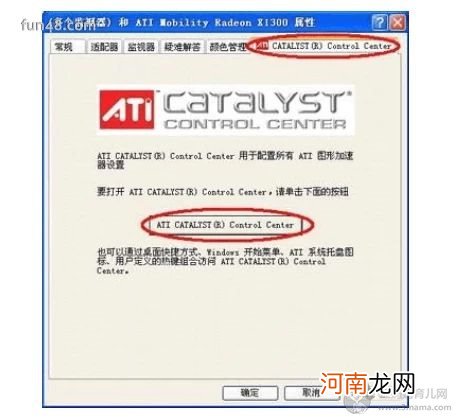
文章插图
如果出现下图所示,则点击“基本”或者“视图”下的“基本视图” 。
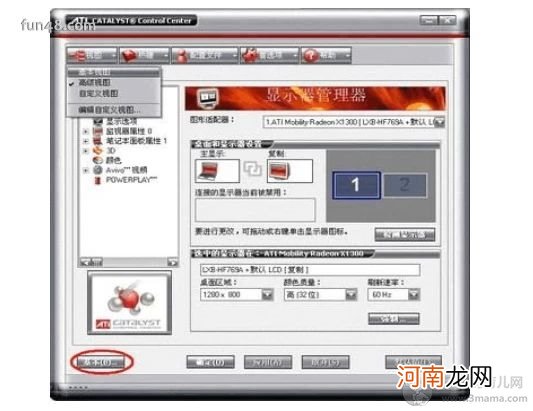
文章插图
在“基本视图”中点击“进入” 。
【电脑与投影仪的使用方法】如果出现下图中只显示一个笔记本那么说明笔记本没有和外接设备正确相连,如果同样的连接方式在其他笔记本上正常,可以重新安装显卡驱动,仍然无效一般为兼容问题,建议更换外接设备尝试 。
正常情况下笔记本和外接设备正确连接应该出现(图6)所示界面 。选中“笔记本面板”和“模拟监视器”,再点击“下一步” 。
如果要外接同屏显示则选择“复制”,再点击“下一步” 。
需要注意的是外接显示器和笔记本显示的分辨率是一样的,但是笔记本可能是宽屏的 (16:
9或者16:
10),外接设备可能是普通屏幕的(4:
3),所以只能保证一个设备显示是正常,我们可以在“桌面区域”中设置分辨率 。最后点击完成即可 。
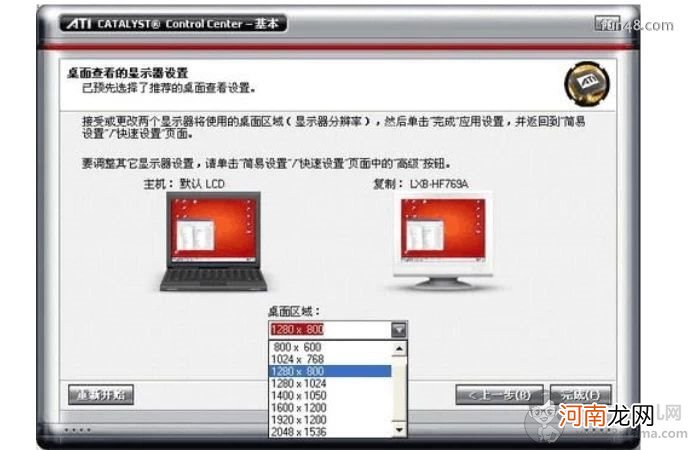
文章插图
『本文②来
- 怎样与婴儿“谈话”
- 钧瓷都有哪些主要的识别特征与特点?
- 母乳喂养时间与宝宝智商有何关系?
- 苏宁新10年,张近东的「近取」与「远谋」
- 围剿与反攻,在线旅游风云突变? || 深度
- 钱包风水讲究与禁忌 送爸爸钱包有忌讳吗
- 亲子交流禁语 管孩子要有技巧
- 元青花特征与鉴定
- “运去哪”与PSA达成战略合作 合力构建全球服务网络
- 好口才是怎样培养出来的?
